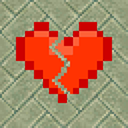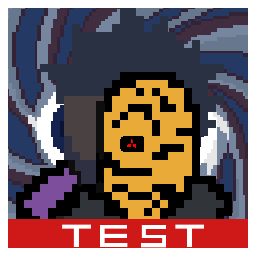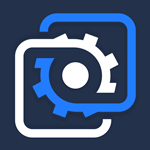win7系统怎么解除信任安装文件 win7系统解除信任安装文件方法介绍
作者:佚名 来源:xp下载站 时间:2024-08-01 15:54
windows系统的系统版本很多,其中win7系统是比较常见的一个版本,我们制作文件的时候是可以给文件设置一些权限的,很多小伙伴设置一些文件的时候都会显示是否信任,信任后的文件比较难弄,有一些用户就想知道win7系统怎么解除信任安装文件,那么下面小编就带给大家win7系统解除信任安装文件方法介绍。
win7系统解除信任安装文件方法介绍
操作步骤:
1、找到想要解除信任安装权限的文件(夹),右键单击,选择“属性”
2、点击“安全”标签后,再到底部点击“高级”按钮:
3、点击“所有者”标签,你就看到目前的“所有者”是“信任安装”。
4、接下来点击“编辑”按键,选择想要改变权限的文件为你的账户或管理员账户。
5、如果你已经作为管理员账户登录了,我个人建议选择“管理员”账户。
6、你也可以选中“更换二级存储及对象的所有者”来删除多个文件(夹),继续点击“确定”,可以看到目前所有者是你所选的那个。
7、单击确定,关闭所有属性窗口,并返回到Windows资源管理器屏幕上。然后右键单击该文件夹或文件,再次选择属性。
8、再点击“安全”标签键,这次不用点击“高级”,选择“编辑”进入下一步。
9、在用户名列表中选择想要改变权限的用户名,和你刚做过更改的“所有者”保持一致。如果该用户名不在列表内,点击“添加”键入姓名,点击“确定”。
10、以我更改的“所有者”为管理员为例,这里我选取“管理员”,再点击“全面控制”旁边的复选框。只需这一下,其他框都跟着改了。